پرینتر جیبی کسبه چاپ اطلاعات موبایل
 چاپ آسان و سریع اطلاعات حسابداری اندروید
چاپ آسان و سریع اطلاعات حسابداری اندروید
 چاپگرهای سیار و کارتخوان اندرویدی چاپگرهای سیار و کارتخوان اندرویدی |
 چاپ خروجی PDF چاپ خروجی PDF |
 چاپ از طریق ویندوز چاپ از طریق ویندوز |
چهار روش برای چاپ کردن اطلاعات مالی ثبت شده در نرم افزار حسابداری جیبی کسبه وجود دارد:
در صفحه اصلي نرم افزار گزينه هاي مختلفي مانند «صورتحساب»، «فروش و سود روزانه»، «سود و زيان»، «ميزان فروش» و موارد ديگر قرار داده شده اند. با انتخاب هريک از اين موارد گزارش مربوطه به شما نشان داده و امکان جستجو و چاپ اطلاعات براي شما مهيا مي شود.
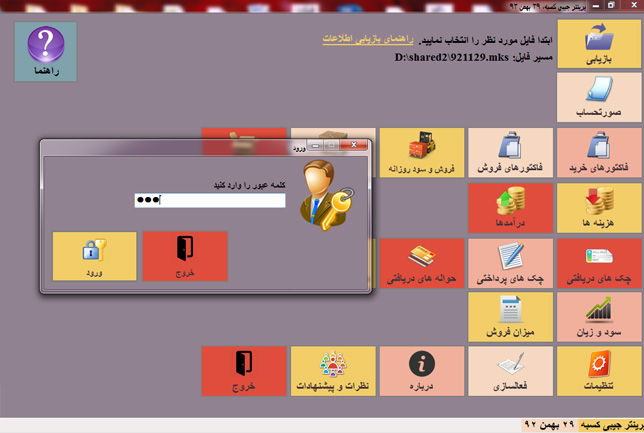
در صورتي که گزينه «صورتحساب» را انتخاب نماييد. ليست اشخاص بهمراه مانده حساب آنها به شما نشان داده خواهد شد. در اين ليست رنگ قرمز نشان دهنده طلبکار (بستانکار) بودن شخص از شما مي باشد. از طرف ديگر، رنگ آبي نشان دهنده بدهکار بودن شخص به شما مي باشد.
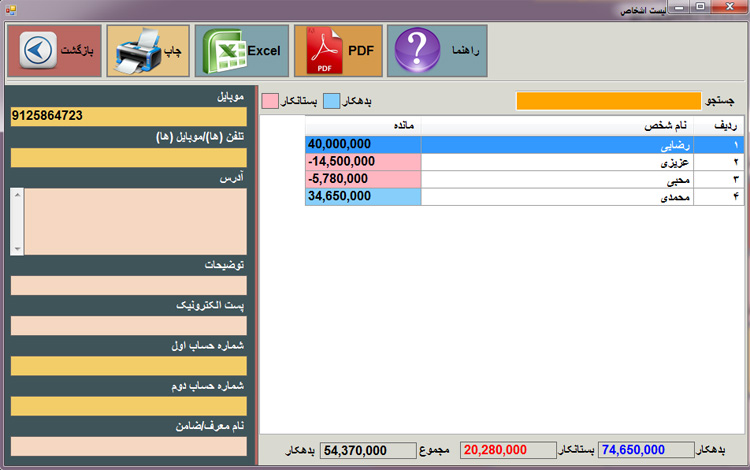
در شکل ذيل ريز حساب يک شخص فرضي را مشاهده مي نماييد. در حالت ريز حساب اقلام فاکتور در گزارش به شما نشان داده مي شود. با دوبار کليک ماوس برروي کالا يا فاکتور مورد نظر امکان چاپ فاکتور وجود خواهد داشت.
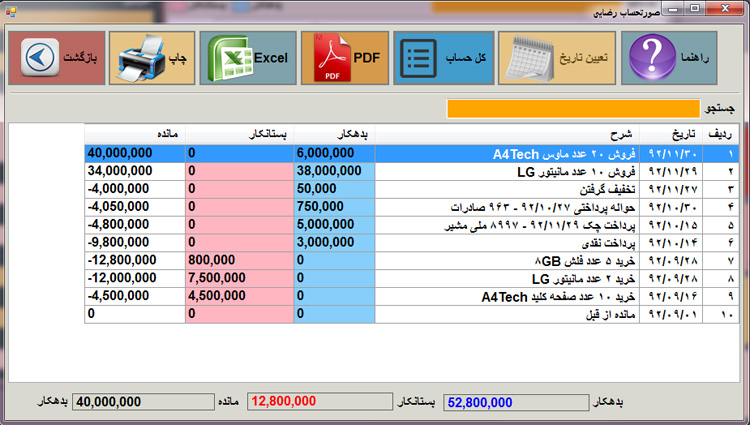
پس از باز کردن فاکتور، با استفاده از دکمه «چاپ» مي توانيد فاکتور را چاپ نماييد. براي باز کردن فاکتور فقط کافي است در صورتحساب شخص برروي فاکتور يا کالاي مربوط به فاکتور دکمه Enter را بفشاريد يا Double click نماييد.
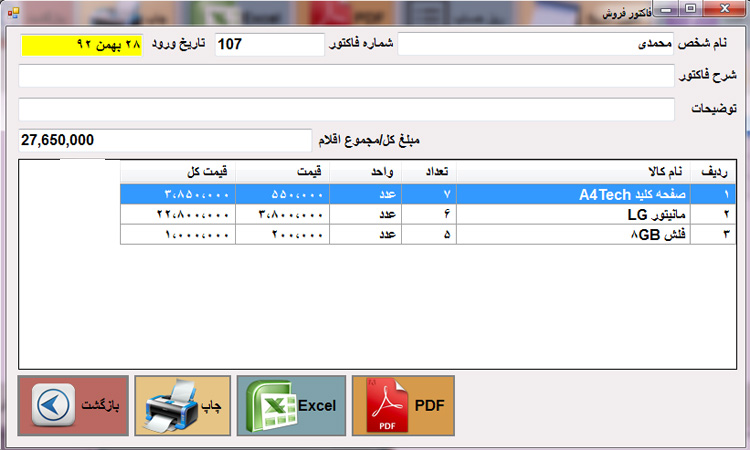
شکل ذيل پيش نمايش چاپ فاکتور را نشان مي دهد. توجه داشته باشيد که سربرگ و ته برگ فاکتور را مي توانيد به دلخوا تنظيم نماييد (در قسمت تنظيمات برنامه).
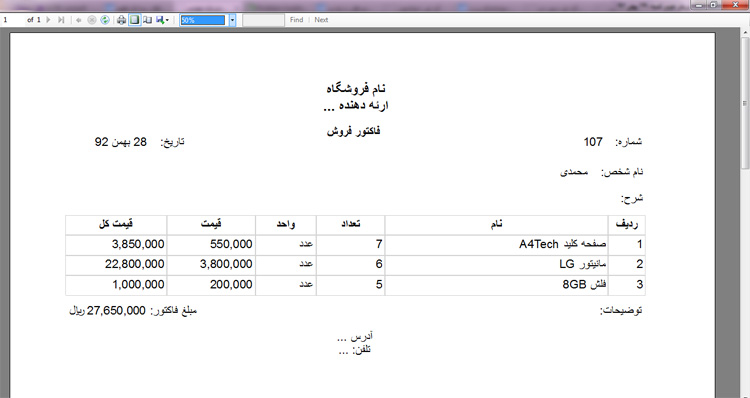
شکل ذيل گزارش کالاهاي فروخته شده بهمراه قيمت خريد، فروش و سود هر کالا را در اختيار شما قرار مي دهد. علاوه براين مجموع سود نيز در قسمت پايين گزارش به شما نشان داده شده است.
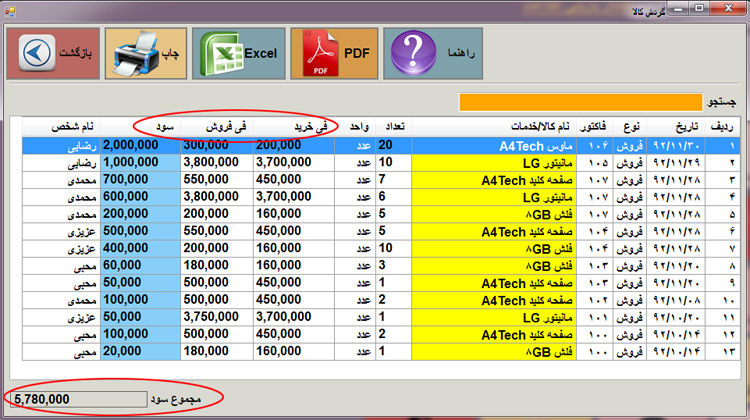
با استفاده از دکمه ذیل نسخه نمایشی نرم افزار پرینتر جیبی کسبه را دانلود نمایید. نرم افزار پرینتر جیبی کسبه برروی ویندوز نصب میشود و امکان چاپ کردن اطلاعات ثبت شده در گوشی موبایل را از طریق ویندوز مهیا مینماید.